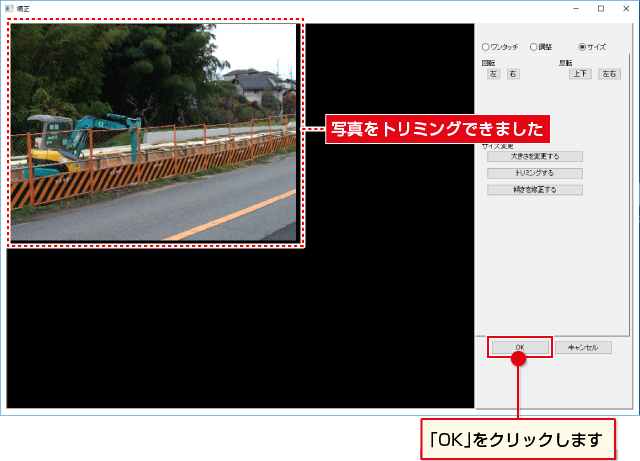4-3 トリミング
写真をトリミングします。
①トリミングする写真を1枚選択します。
②![]() ボタンから「サイズ変更・傾き修正」を選択します。
ボタンから「サイズ変更・傾き修正」を選択します。
※「サイズ変更・傾き修正」を行う場合は写真を1枚ずつ選択して操作します。
複数枚選択すると、操作できません。
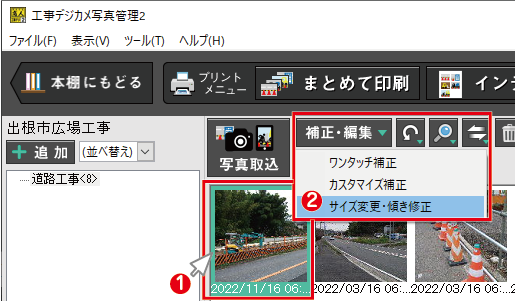
「トリミングする」ボタンをクリックします。
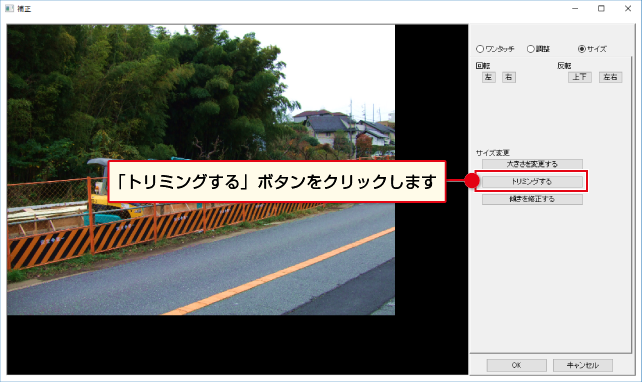
①縦横比の比率を設定します。
※ユーザー指定を選択した場合は、入力欄にご自分で比率を入力してください。
②緑枠の□のポイントをドラッグして切取範囲を設定します。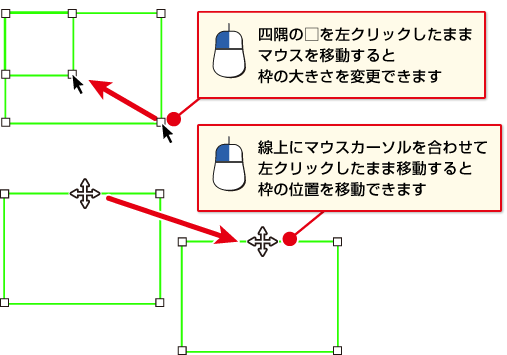
③OKボタンをクリックします。
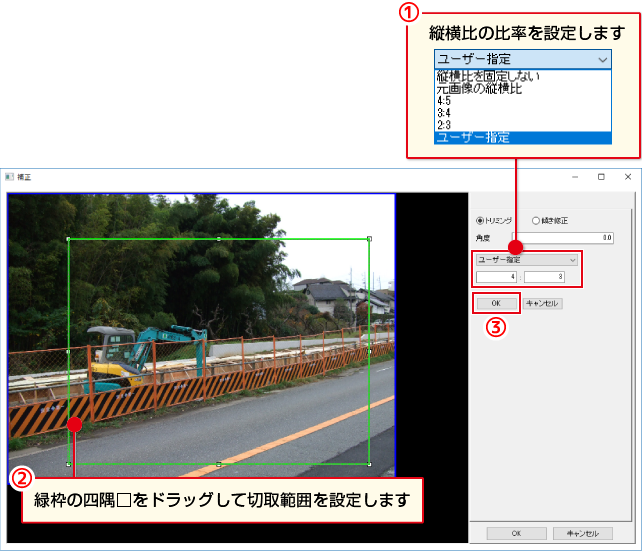
OKボタンをクリックすると、トリミングが確定されます。